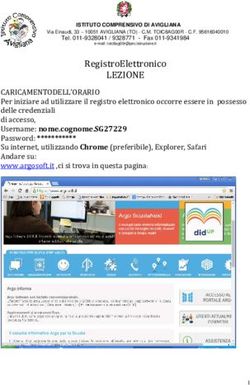AIG Sistema di Gestione Marketplace - Panoramica Generale Interfaccia Utente
←
→
Trascrizione del contenuto della pagina
Se il tuo browser non visualizza correttamente la pagina, ti preghiamo di leggere il contenuto della pagina quaggiù
Avviamento sistema All’avvio il programma si collega al server per scaricare alcuni dati necessari al corretto funzionamento del sistema.
Finestra principale
Apre la finestra di
gestione vendite
Funzioni collegate alla
gestione vendite:
- clienti
- modelli etichette
- modelli e-mail
- scarichi manualiImpostazioni: modifica dei parametri di elaborazione (credenziali di accesso, corrieri, fatturazione, connessione al database, etc.)
Informazioni: versione del programma, riepilogo giorni di abbonamento rimanenti, avvio procedura di backup/ripristino dati
Assistenza: consente di inviare messaggi direttamente al nostro staff allegando informazioni importanti per ricevere assistenza in tempi rapidi
Comunicazioni: visualizza l’elenco delle comunicazioni inviate dal nostro staff, in
neretto è indicato il numero di comunicazioni non lette
Oggetto dell’ultima comunicazione non ancora lettaMonitor Attività Salvo diverse impostazioni, all’avvio il programma scarica automaticamente gli ordini dei marketplace che avete configurato. Questo scarico è visibile dal Monitor Attività
Monitor Attività • Il monitor attività elenca le elaborazioni in corso o che sono da poco terminate o di prossima esecuzione • Alcune elaborazioni periodiche hanno un “conto alla rovescia” visibile in questa finestra • Nel caso decidiate di fare uno scarico manuale, l’elaborazione compare in questa finestra entro 2 minuti dall’invio del comando
Monitor Attività
Scarico ordini: viene avviata una attività per ogni Prossima esecuzione: stima del tempo necessario
credenziale inserita, in modo che lo scarico proceda in prima della prossima esecuzione; questo dato è
parallelo, ottimizzando i tempi disponibile solo per attività eseguibili su base
periodica (es: scarico ordini)
Aggiornamento Stati, Scarico Info Aggiuntive: sono attività di sistema che servono ad
inviare ai marketplace (es: eBay) le modifiche sugli stati di evasione ordine e per scaricare
informazioni collegate alle vendite (es: feedback clienti)Monitor Attività Pulsanti di controllo: se l’attività selezionata lo Registro attività: permette di vedere lo storico supporto questi pulsanti permettono di sospenderla, delle attività eseguite dall’avvio del programma riprenderla, o terminarla, altrimenti sono disabilitati e relativi file di log
Impostazioni La finestra Impostazioni permette di intervenire su: • Accounts Marketplaces: gestione credenziali di accesso ai marketplaces (eBay, Amazon, etc.), visualizzazione stato dei servizi attivati con AstaInGriglia • Post Vendita: parametri relativi ai corrieri, fatturazione, gestione ordini e scarico vendite • Altro: parametri di utilizzo server di posta elettronica, connessione al database
Impostazioni – Accounts Marketplaces/Servizi Imposta credenziali di accesso ai marketplace (eBay, Amazon, etc.) Visualizza stato dei servizi e rinnova abbonamento
Parametri comuni a tutti i corrieri Impostazioni – Post Vendita/Corrieri
Parametri specifici del corriere selezionatoImpostazioni – Post Vendita/Moduli di Fatturazione Selezionando il modulo di fatturazione vengono visualizzate le impostazioni disponibili
Impostazioni – Post Vendita/Altro
Impostazioni di
visualizzazione/gestione
vendite
Impostazioni per lo
scarico/invio automatico
dei dati sulle venditeImpostazioni – Altre Impostazioni
Configurazione server
per invio e-mail
Connessione al
database
Per collegarsi tramite proxy server se
presentePost Vendita (Gestione Ordini)
Post Vendita (Gestione Ordini)
La finestra di post vendita permette di esaminare il contenuto delle
vendite e di effettuare operazioni di gestione sulle righe selezionate.
Il programma registra automaticamente l’ultimo layout di
visualizzazione utilizzato e lo ripropone al successivo avvio
La finestra è divisa in 3 parti:
1. In alto si trova a parte dedicata ai parametri di ricerca/filtro
2. Al centro sono visualizzate le vendite, le funzioni di selezione e
personalizzazione layout
3. In basso si trovano i menu per eseguire le operazioni sulle vendite
selezionatePost Vendita (Gestione Ordini) - Ricerca
Filtro Stati. Gli ordini pagati con PayPal o in contrassegno vengono
automaticamente impostati come pagati e da imballare
Filtro Marketplace. Consente di filtrare su Filtro Contenuto. Anagrafica cliente, codici
specifici account o tipologie di marketplace prodotti, spedizione, etc.
(eBay, Amazon, …)Post Vendita (Gestione Ordini) – Selezione
Visualizzazione rapida
delle righe dell’ordine
Profili di visualizzazione. Permette di definire le colonne
visualizzate, salvare il layout corrente e caricarne uno
Selezione in blocco precedentemente salvato. Premendo ripristina si caricano le
delle vendite impostazioni di “Fabbrica”
Le vendite selezionate sono quelle con la spunta nella Questa colonna riepiloga i prodotti
colonna X. Tenendo premuto SHIFT o CTRL e cliccando ordinati. Fra parentesi è indicata (se
sul rettangolo grigio (testata riga ) è possibile disponibile) la quantità residua
aggiungere alla selezione più righe simultaneamente.
Con un doppio click è invece possibile passare alla
scheda di dettaglioPost Vendita (Gestione Ordini) – Operazioni Le operazioni elencate (a eccezione di Nuovo e Modifica ordine) si applicano a tutti gli ordini selezionati Stati: imposta stato di spedizione/pagamento Ordine: nuovo ordine, modifica ordine, elimina ordini Stampe: stampa elenco, scheda inserzione, etichette Corrieri: esportazione verso i principali corrieri; per alcuni di essi occorre prima definire i parametri di esportazione in Impostazioni->Post Vendita->Corrieri Esporta: esportazione ordini personalizzata, esportazione verso Danea o Zucchetti E-mail: invio mail ai clienti degli ordini selezionati; occorre prima definire i modelli di e-mail da Altre Funzionalità->Modelli e-mail Imposta: permette di modificare il valore di un campo su tutte le vendite selezionate
Informazioni sul programma
Indirizzo IP: è importante nelle installazioni multi
postazione per identificare la postazione che funge
da server dati
Riepilogo abbonamento. Per il
dettaglio occorre andare in
Impostazioni->Servizi
Attenzione: per ricevere assistenza
tecnica il più rapidamente possibile
utilizzare l’apposito pulsante
Assistenza e non questi riferimenti
Storico delle modifiche Avvia programma di backup/ripristino. Assicurarsi che non vi
apportate al programma siano altre postazioni collegate prima di procederePuoi anche leggere